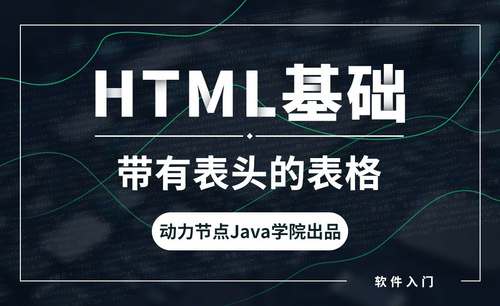ps怎么做表格
表格的制作可以使用Word、Excel办公软件,那你有用ps做表格吗?你没有看错哦,是ps软件制作表格。ps这款软件,它的功能不只是精修图片、制作海报背景、设计产品包装哦,它也能做表格,你是不是没听说过,没关系,今天我们就一起来学习下用ps软件怎么做表格。
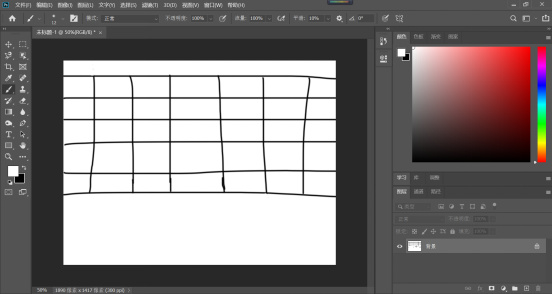
ps怎么做表格?
表格的制作可以使用Word、Excel办公软件,那你有用ps做表格吗?你没有看错哦,是ps软件制作表格。ps这款软件,它的功能不只是精修图片、制作海报背景、设计产品包装哦,它也能做表格,你是不是没听说过,没关系,今天我们就一起来学习下用ps软件怎么做表格。
步骤如下:
方法一:使用画笔工具。
1.打开软件,新建一个画布,使用左侧工具栏里的【画笔工具】按住shift键一笔一划确实能画出来,就是很乱糟糟。

2.所以我们还需要借助辅助线,按住键盘上的快捷键是alt+v+e,新建辅助线,试着按住alt键不松然后依次按下v和e键,注意顺序,用好这个快捷键可以极大方便你的效率。按出了“新建参考线”窗口。
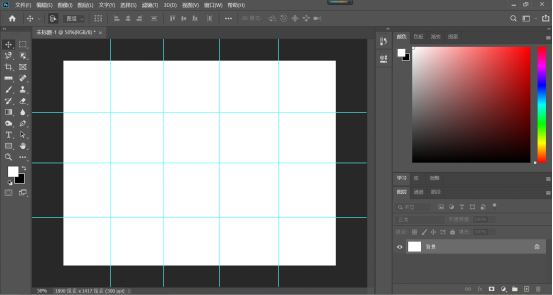
3.算好辅助线距离,把辅助线摆好后,你就可以用画笔沿着辅助线画,画好后把辅助线清除就好了。
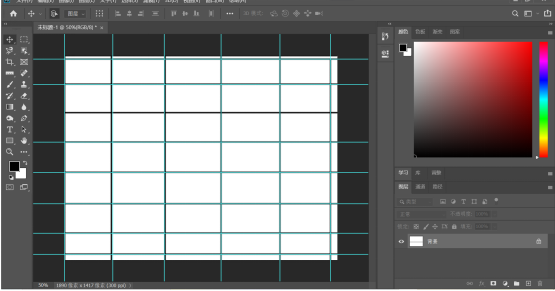
方法二:使用矩形工具。
1.点击左侧工具栏里的【图形工具】选择【矩形工具】,在画布上绘制。
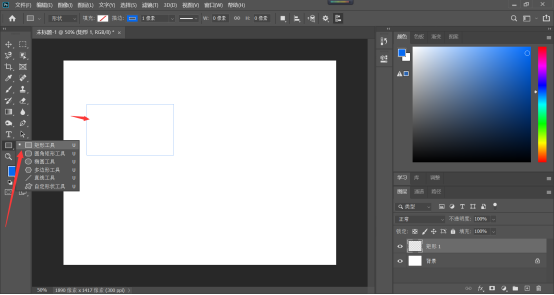
2.给绘制好的矩形描边,不然鼠标离开,它就无法显示了。在界面上方填充为无,设置好描边的颜色等。

3.接着将这个图层多复制几个,按Ctrl+T,将矩形移动到旁边,移动到合适位置后,按下回车,再对另一个图层操作,以此类推即可。
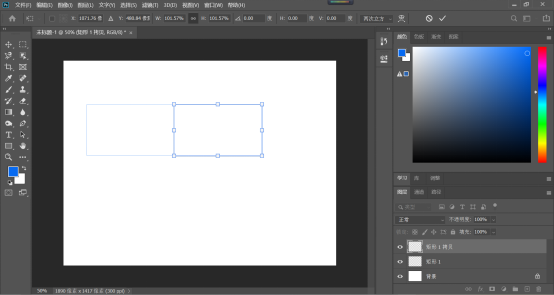
以上就是关于使用ps软件做表格的操作方法,当然方法不止这两个,其他的小伙伴们可以自己使用ps软件时自行去寻找。
本篇文章使用以下硬件型号:联想小新Air15;系统版本:win 10;软件版本:Adobe Photoshop 2020。